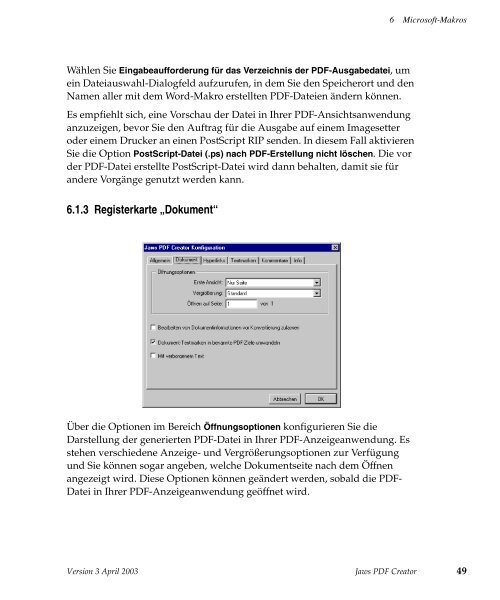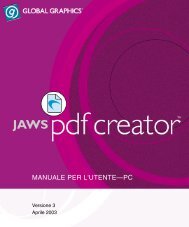PDF Creator User Manual - Jaws PDF Software
PDF Creator User Manual - Jaws PDF Software
PDF Creator User Manual - Jaws PDF Software
Erfolgreiche ePaper selbst erstellen
Machen Sie aus Ihren PDF Publikationen ein blätterbares Flipbook mit unserer einzigartigen Google optimierten e-Paper Software.
Wählen Sie Eingabeaufforderung für das Verzeichnis der <strong>PDF</strong>-Ausgabedatei, um<br />
ein Dateiauswahl-Dialogfeld aufzurufen, in dem Sie den Speicherort und den<br />
Namen aller mit dem Word-Makro erstellten <strong>PDF</strong>-Dateien ändern können.<br />
Es empfiehlt sich, eine Vorschau der Datei in Ihrer <strong>PDF</strong>-Ansichtsanwendung<br />
anzuzeigen, bevor Sie den Auftrag für die Ausgabe auf einem Imagesetter<br />
oder einem Drucker an einen PostScript RIP senden. In diesem Fall aktivieren<br />
Sie die Option PostScript-Datei (.ps) nach <strong>PDF</strong>-Erstellung nicht löschen. Die vor<br />
der <strong>PDF</strong>-Datei erstellte PostScript-Datei wird dann behalten, damit sie für<br />
andere Vorgänge genutzt werden kann.<br />
6.1.3 Registerkarte „Dokument“<br />
Über die Optionen im Bereich Öffnungsoptionen konfigurieren Sie die<br />
Darstellung der generierten <strong>PDF</strong>-Datei in Ihrer <strong>PDF</strong>-Anzeigeanwendung. Es<br />
stehen verschiedene Anzeige- und Vergrößerungsoptionen zur Verfügung<br />
und Sie können sogar angeben, welche Dokumentseite nach dem Öffnen<br />
angezeigt wird. Diese Optionen können geändert werden, sobald die <strong>PDF</strong>-<br />
Datei in Ihrer <strong>PDF</strong>-Anzeigeanwendung geöffnet wird.<br />
6 Microsoft-Makros<br />
Version 3 April 2003 <strong>Jaws</strong> <strong>PDF</strong> <strong>Creator</strong> 49